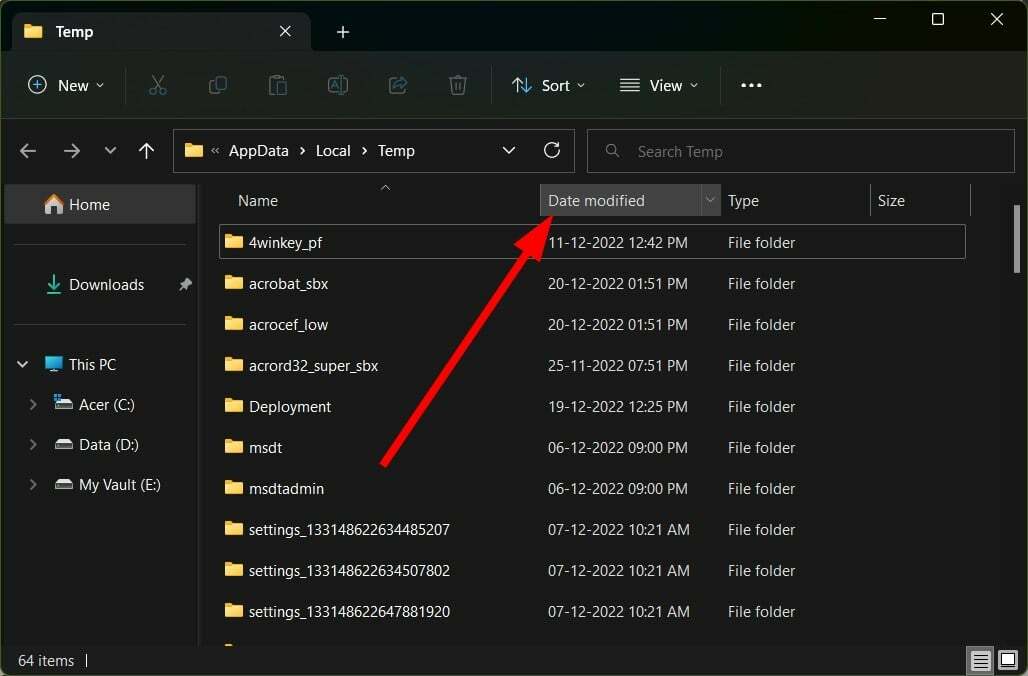- თუ გსურთ დიდი PDF-ის Word-ად გადაქცევა, ამისათვის ყოველთვის შეგიძლიათ გამოიყენოთ Word აპლიკაცია.
- ასევე შესაძლებელია დოკუმენტების კონვერტაცია სხვადასხვა ონლაინ სერვისების გამოყენებით, როგორიცაა Google Drive.
- არსებობს მრავალი სპეციალიზებული აპლიკაცია, რომელსაც შეუძლია სწრაფად გადაიყვანოს მრავალი PDF ფაილი.
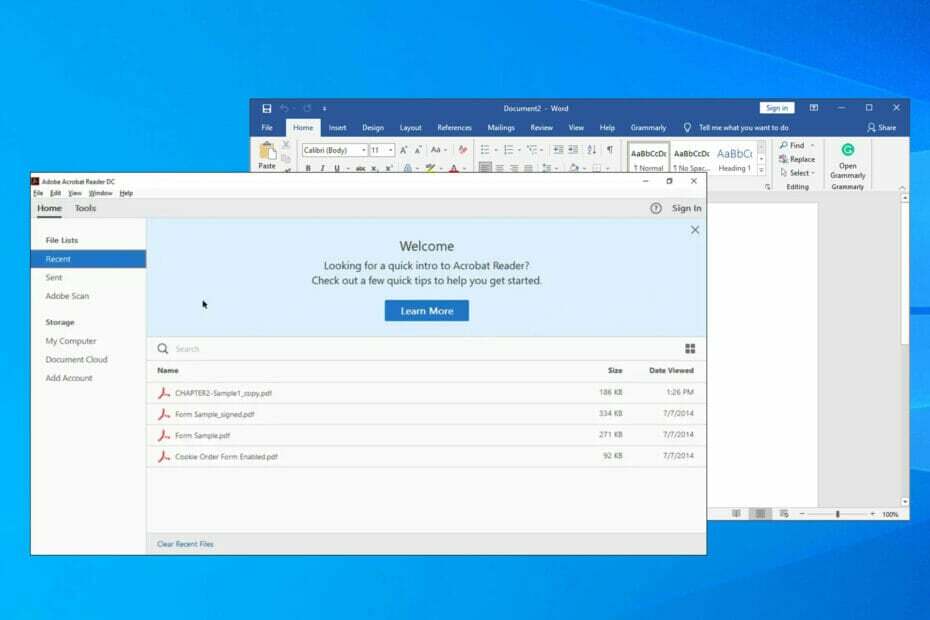
Xდააინსტალირეთ ჩამოტვირთვის ფაილზე დაწკაპუნებით
ეს პროგრამა გამოასწორებს კომპიუტერის გავრცელებულ შეცდომებს, დაგიცავს ფაილის დაკარგვისგან, მავნე პროგრამებისგან, ტექნიკის უკმარისობისგან და ოპტიმიზაციას გაუწევს თქვენს კომპიუტერს მაქსიმალური მუშაობისთვის. მოაგვარეთ კომპიუტერის პრობლემები და წაშალეთ ვირუსები ახლა 3 მარტივი ნაბიჯით:
- ჩამოტვირთეთ Restoro PC Repair Tool რომელიც მოყვება დაპატენტებულ ტექნოლოგიებს (ხელმისაწვდომია პატენტი აქ).
- დააწკაპუნეთ სკანირების დაწყება იპოვონ Windows-ის პრობლემები, რამაც შეიძლება გამოიწვიოს კომპიუტერის პრობლემები.
- დააწკაპუნეთ შეკეთება ყველა პრობლემების გადასაჭრელად, რომლებიც გავლენას ახდენს თქვენი კომპიუტერის უსაფრთხოებასა და მუშაობაზე
- Restoro ჩამოტვირთულია 0 მკითხველი ამ თვეში.
PDF ფაილები სასარგებლოა, თუ გჭირდებათ გარკვეული დოკუმენტის გაგზავნა, მაგრამ ისინი ყოველთვის არ არიან მომხმარებლისთვის სასურველი ფორმატი, რადგან ბევრი მათგანი მხარს უჭერს Word ფორმატის გამოყენებას.
დოკუმენტის ახალ ფორმატში ხელახლა შექმნა შრომატევადი და ხშირად შეუძლებელი ამოცანაა მრავალი საბოლოო მომხმარებლისთვის და სწორედ აქ ხდება ფაილის კონვერტაცია.
არსებობს მრავალი მეთოდი, რომლის გამოყენებაც შეგიძლიათ ერთი ფაილის ტიპის მეორეზე გადასაყვანად და დღევანდელ სახელმძღვანელოში ჩვენ გაჩვენებთ, როგორ გადაიყვანოთ დიდი PDF ფაილი Word დოკუმენტად.
შესაძლებელია თუ არა PDF-ის გადაკეთება რედაქტირებად Word-ად?
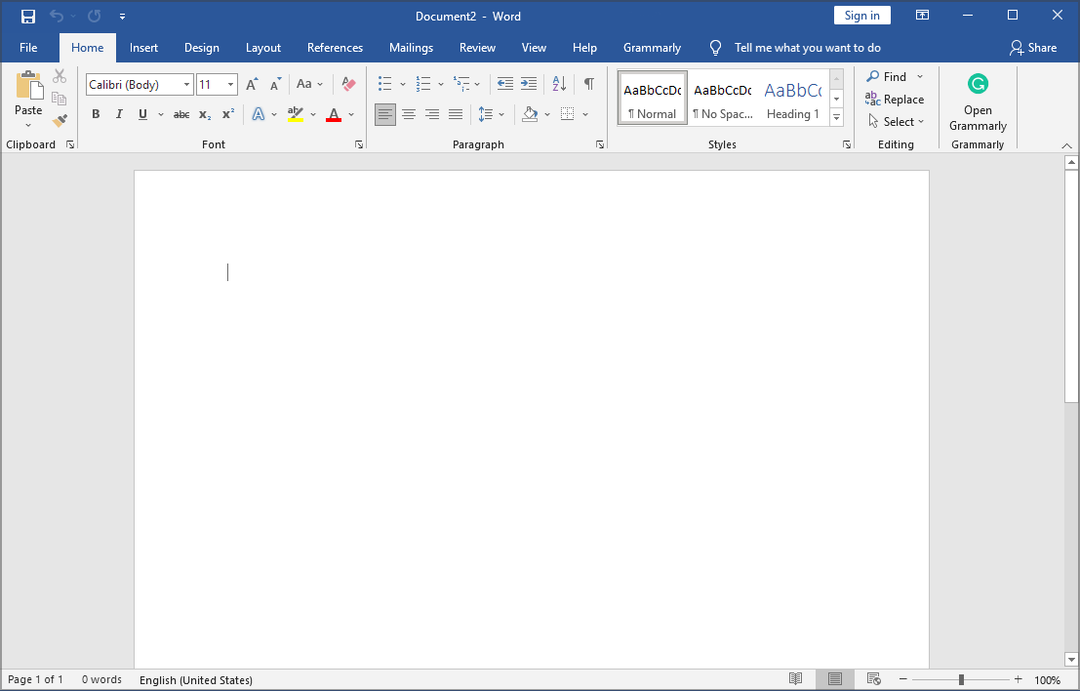
დიახ, თქვენ შეგიძლიათ მარტივად გადაიყვანოთ PDF ფაილების უმეტესობა Words-ის რედაქტირებად დოკუმენტებად. არსებობს რამდენიმე მეთოდი, რომელთა გამოყენებაც შეგიძლიათ, ზოგი კი არ მოითხოვს რაიმე დამატებითი პროგრამული უზრუნველყოფის დაყენებას.
არსებობს მრავალი მიზეზი, რის გამოც შეიძლება გინდოდეთ ამის გაკეთება და ბევრი ირჩევს დოკუმენტების კონვერტაციას, თუ ასეა PDF ფაილი არ იხსნება მათ კომპიუტერზე.
ამ სახელმძღვანელოში ჩვენ ვაპირებთ გაჩვენოთ საუკეთესო ვარიანტები, რომლებიც შეგიძლიათ გამოიყენოთ ამ მიზნით, ასე რომ, დარწმუნდით, რომ განაგრძეთ კითხვა მეტის გასაგებად.
როგორ გადავიყვანო დიდი PDF Word-ად?
1. გამოიყენეთ Word
- გახსენით სიტყვა და დააწკაპუნეთ ფაილი.
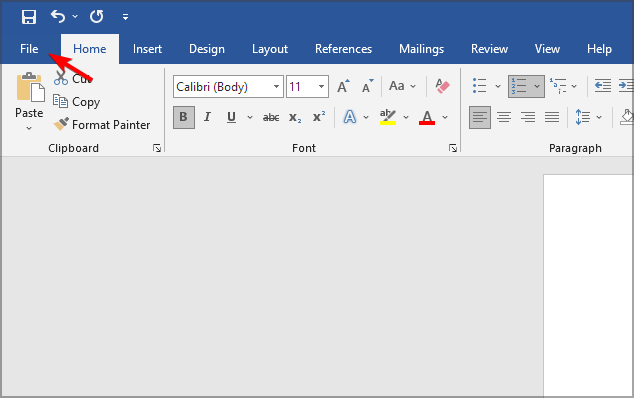
- აირჩიეთ გახსენით და დააწკაპუნეთ დათვალიერება.
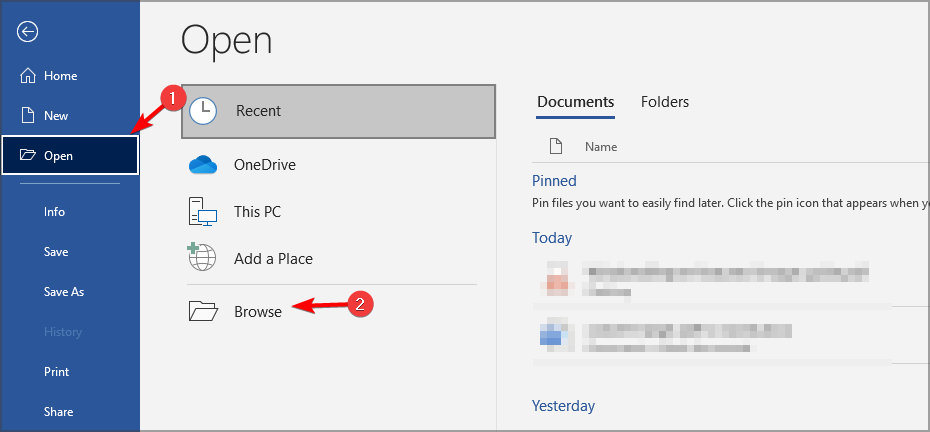
- ახლა აირჩიეთ PDF დოკუმენტი, რომლის ნახვაც გსურთ.
- მას შემდეგ რაც გახსნით, Word გკითხავთ, გსურთ თუ არა ფაილის კონვერტაცია. აირჩიეთ კარგი.
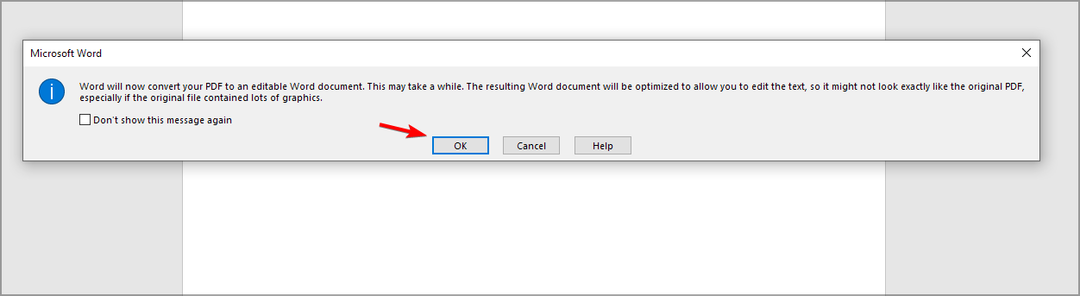
- ფაილის გახსნის შემდეგ დააწკაპუნეთ Რედაქტირების ჩართვა.
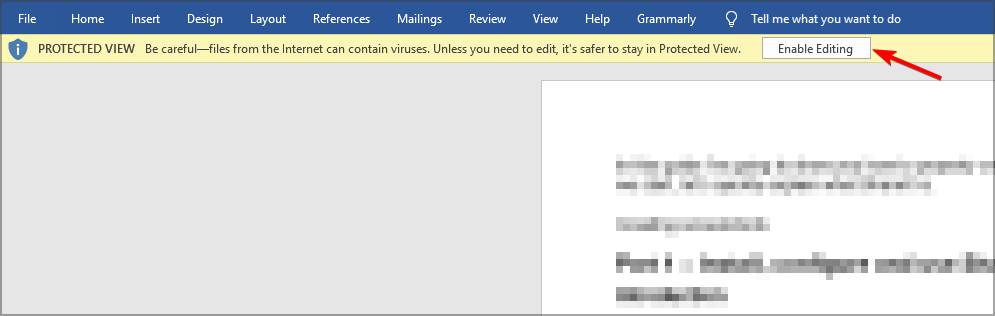
- დააწკაპუნეთ კარგი დასადასტურებლად.
- ახლა დოკუმენტი სრულად რედაქტირებადი უნდა იყოს.
- Დააკლიკეთ ფაილი.
- ახლა აირჩიე Შეინახე როგორც და აირჩიეთ დათვალიერება.
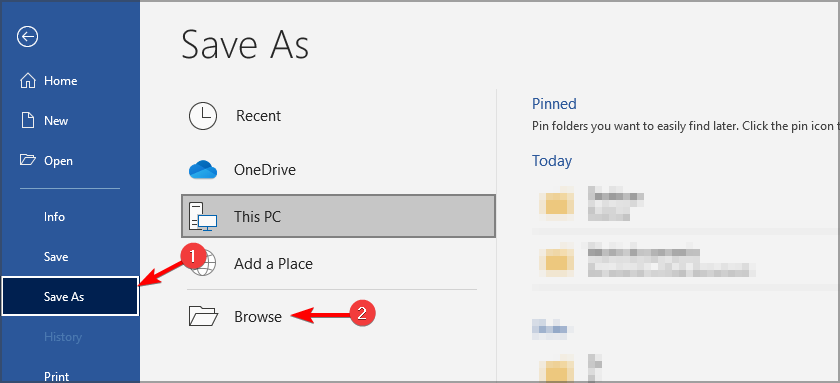
- Დააყენე ტიპად შენახვა რომ Word დოკუმენტი, შეიყვანეთ სასურველი ფაილის სახელი და დააწკაპუნეთ Გადარჩენა.
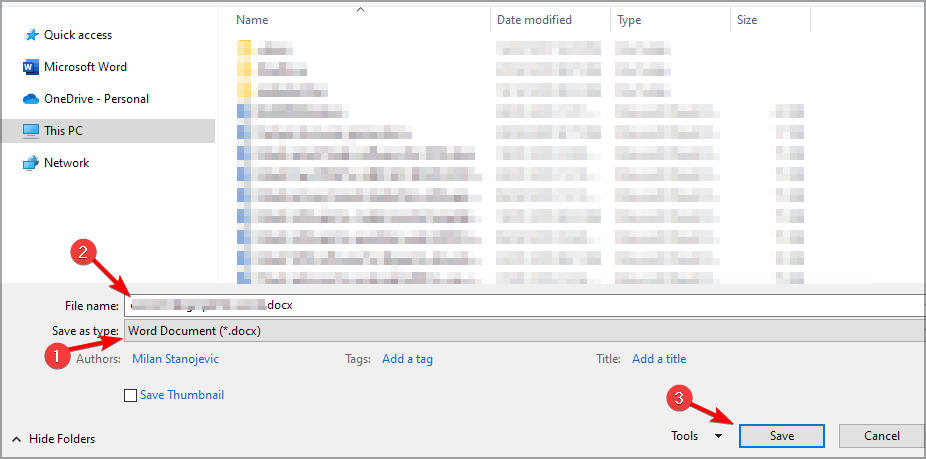
ეს არ არის ყველაზე სანდო ან ყველაზე უსაფრთხო მეთოდი, მაგრამ ის გამოგადგებათ, თუ გსურთ დოკუმენტების სანდო წყაროდან კონვერტაცია.
2. გამოიყენეთ სპეციალიზებული პროგრამული უზრუნველყოფა
თუ გსურთ სწრაფად და მარტივად გადაიყვანოთ PDF Word-ად და პირიქით, მაშინ IceCream PDF Converter შეიძლება თქვენთვის შესაფერისი ინსტრუმენტი იყოს. არსებობს ფაილის ტიპების ფართო სპექტრის მხარდაჭერა, ასე რომ თქვენ არ შემოიფარგლებით PDF და Word ფორმატებში.
ასევე ხელმისაწვდომია ტექსტის ამოცნობის ფუნქცია, რომელიც საშუალებას გაძლევთ ამოიცნოთ ტექსტი დასკანერებულ დოკუმენტებზე და დაარედაქტიროთ ის, როგორც გსურთ.
მნიშვნელოვანია აღინიშნოს, რომ პროგრამული უზრუნველყოფა მუშაობს დიდ ფაილებთან და ჯგუფური დამუშავების მხარდაჭერით შეგიძლიათ მარტივად გადაიყვანოთ მრავალი ფაილი.
⇒ მიიღეთ IceCream PDF Converter
3. ატვირთეთ PDF ფაილი Google Drive-ში
- ატვირთეთ PDF დოკუმენტი Google Drive-ში.
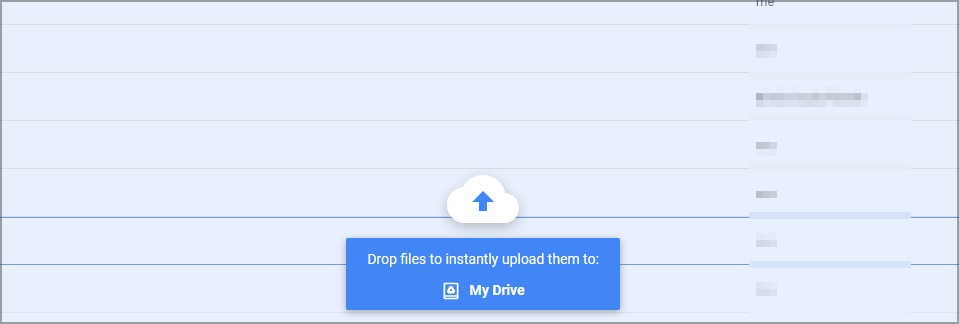
- ახლა გახსენით PDF ფაილი.
- აირჩიეთ გახსენით და აირჩიე გუგლის დოკუმენტები მენიუდან.
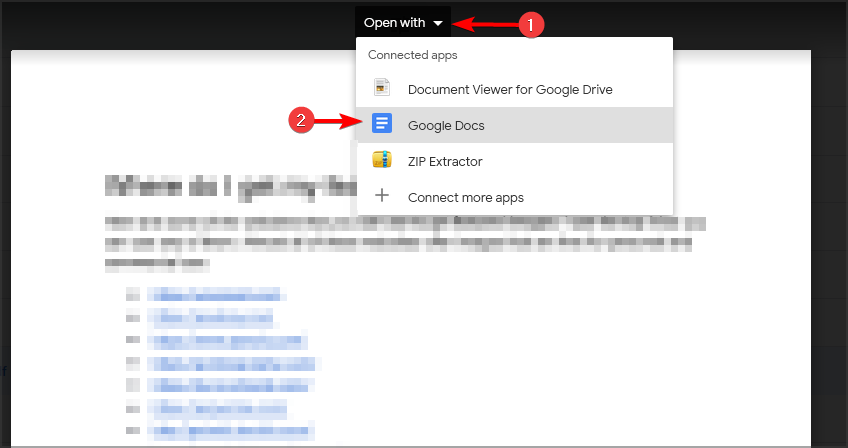
- ფაილის გახსნის შემდეგ აირჩიეთ ფაილი და გააფართოვეთ ჩამოტვირთვა განყოფილება. აირჩიეთ Microsoft Word (.docx) მენიუდან.
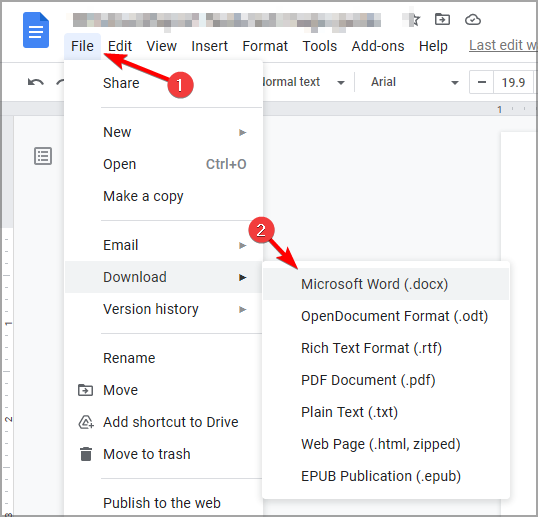
- აირჩიეთ შენახვის ადგილი და ეს არის ის.
- როგორ გადაიყვანოთ PDF/A ფაილი ჩვეულებრივ PDF-ად
- შესწორება: ჩვენ გვაქვს პრობლემა თქვენი PDF-ის Word-ად გადაქცევაში
- როგორ გამოვიყენოთ Discord PS5-ზე კომპიუტერის გარეშე? [Სწრაფი სახელმძღვანელო]
4. გამოიყენეთ ონლაინ ფაილების გადამყვანები
- გადადით ა PDF-ზე Word-ის გადამყვანის ვებსაიტი.
- ახლა დააწკაპუნეთ Მონიშნე ფაილი და აირჩიე ჩემი კომპიუტერიდან.
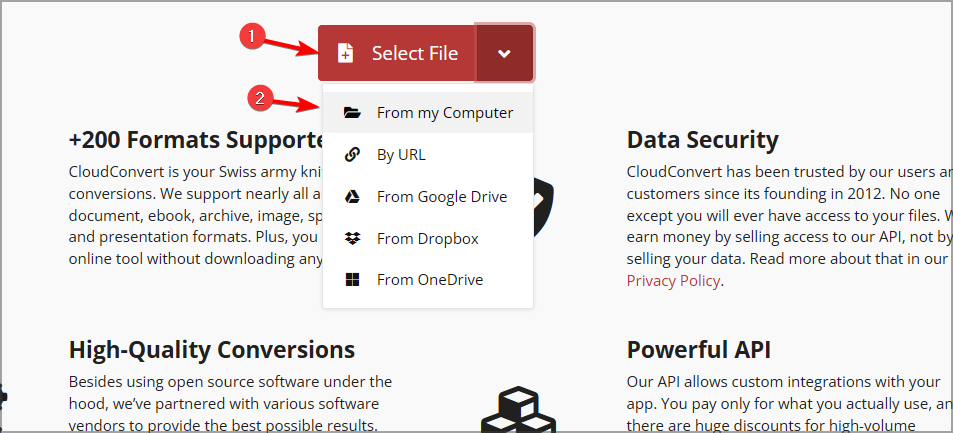
- აირჩიეთ სასურველი ფაილი.
- აირჩიეთ გამომავალი ფორმატი და დააწკაპუნეთ კონვერტაცია.

- დაელოდეთ პროცესის დასრულებას.
- პროცესის დასრულების შემდეგ დააჭირეთ ჩამოტვირთვა.
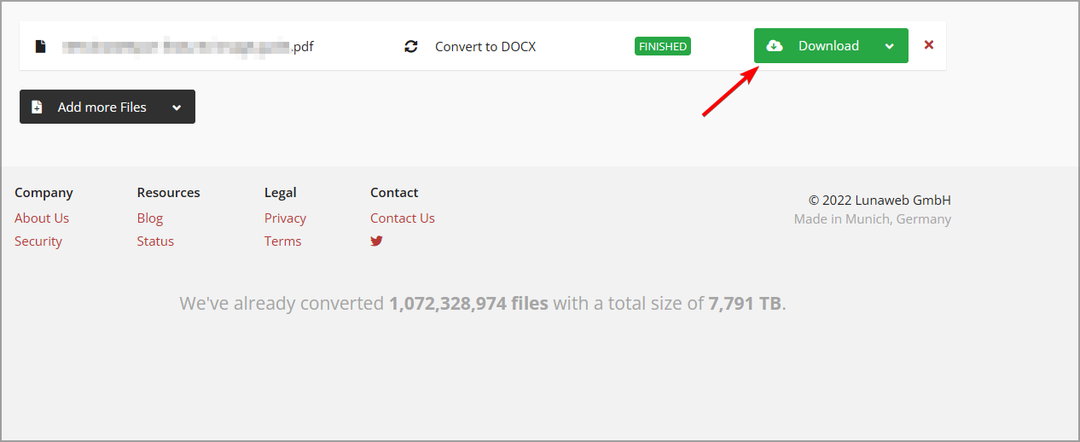
როგორ ავირჩიოთ Word to PDF ონლაინ გადამყვანი?
ეს ყველაფერი დამოკიდებულია თქვენს საჭიროებებზე და პირველი რაც უნდა მოძებნოთ არის ფაილის მაქსიმალური ზომა. ზოგიერთი PDF ფაილი შეიძლება იყოს დიდი, ასე რომ დარწმუნდით, რომ სერვისს შეუძლია მათი მხარდაჭერა.
გახსოვდეთ, რომ ზოგიერთი სერვისი შეიძლება არ იყოს სრულიად უსაფრთხო, ასე რომ, თუ თქვენ გეგმავთ რაიმე მგრძნობიარე დოკუმენტის კონვერტაციას, უმჯობესია გამოიყენოთ პროგრამული გადაწყვეტა.
არსებობს მრავალი ონლაინ ფაილის გადამყვანი, მაგრამ თქვენი უსაფრთხოებისთვის, დარწმუნდით, რომ გამოიყენეთ მხოლოდ სანდო და უსაფრთხო.
როგორც ხედავთ, ადვილია დიდი PDF-ის Word-ად გადაქცევა, თუ ამ ამოცანისთვის შესაბამისი ინსტრუმენტები გაქვთ.
დამატებითი ინფორმაციისთვის კონვერტაციის პროგრამული უზრუნველყოფის შესახებ, შეგიძლიათ ეწვიოთ ჩვენს საუკეთესო PDF to Word გადამყვანები სახელმძღვანელო.
რომელია თქვენი საყვარელი მეთოდი PDF ფაილების გადასაყვანად? შეგვატყობინეთ კომენტარების განყოფილებაში ქვემოთ!
 ჯერ კიდევ გაქვთ პრობლემები?გაასწორეთ ისინი ამ ხელსაწყოთი:
ჯერ კიდევ გაქვთ პრობლემები?გაასწორეთ ისინი ამ ხელსაწყოთი:
- ჩამოტვირთეთ ეს PC Repair Tool შესანიშნავად შეფასდა TrustPilot.com-ზე (ჩამოტვირთვა იწყება ამ გვერდზე).
- დააწკაპუნეთ სკანირების დაწყება იპოვონ Windows-ის პრობლემები, რამაც შეიძლება გამოიწვიოს კომპიუტერის პრობლემები.
- დააწკაპუნეთ შეკეთება ყველა დაპატენტებულ ტექნოლოგიებთან დაკავშირებული პრობლემების გადასაჭრელად (ექსკლუზიური ფასდაკლება ჩვენი მკითხველებისთვის).
Restoro ჩამოტვირთულია 0 მკითხველი ამ თვეში.